Double Take 與 Frigate 一起作為 NVR 處理鏡頭、快照的記錄及其處理對象檢測——當檢測到一個人時在攝像機圖像中尋找一個人。
步驟1:
Home Assistant 安裝 Home Assistant Double Take 附加組件
步驟2:
Home Assistant 安裝 Frigate 附加組件
步驟3:
首先輸入 MQTT 代理詳細信息,並確保包含您的 MQTT 詳細信息的 IP 地址、用戶名和密碼。這也需要與您的 Frigate 服務器連接的 MQTT 代理相同,因為這是它與 Frigate 通信以啟動人臉識別的方式:
mqtt:
host: mqtt_IP
username: mqtt-user
password: mqtt-password
步驟4:
接下來輸入您的 Frigate 服務器的 URL,如果您在 Home Assistant 上運行 Frigate,那麼這將是與您的 Home Assistant 服務器相同的 IP 或主機名,端口為 5000。
frigate:
url: http://frigate_IP:5000
步驟5:
最後要添加的是我們的DeepStack檢測器,一旦發現一個人,檢測器將處理我們從 Frigate 進行的人臉識別。在這種情況下,我們為此使用 DeepStack,但如果您想使用另一個檢測器 Compreface 或 Facebox,那麼您需要在此處稍微調整此配置。對於 DeepStack,我們需要輸入我們的 DeepStack URL,如果您使用的是 API 密鑰,那麼您也可以在此處指定,可以不用輸入,所以我將其留空:
detectors:
deepstack:
url: http://deepstack_IP
key:
timeout: 30
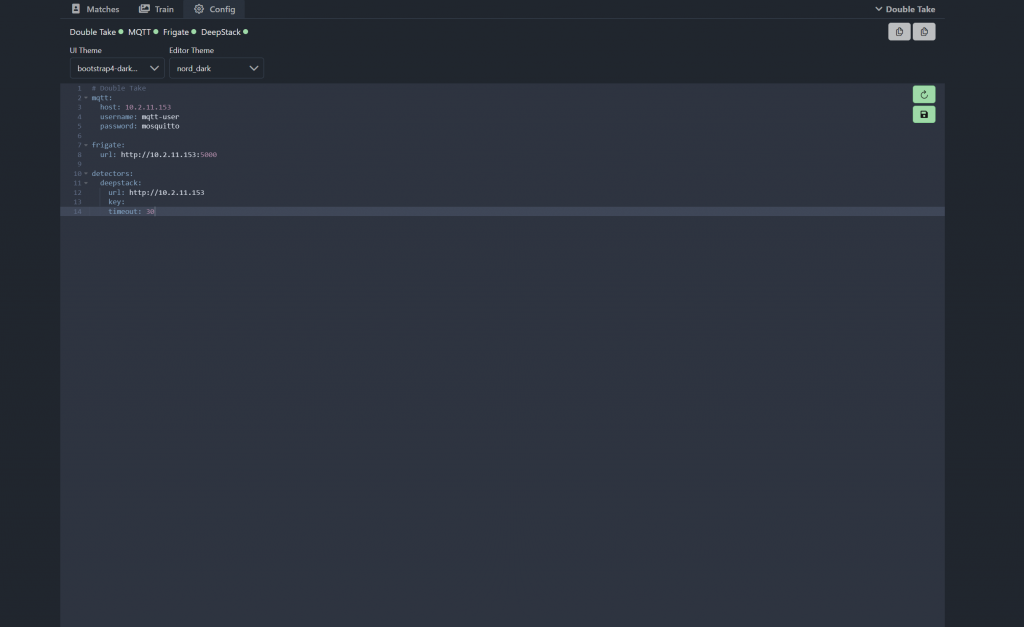
連接狀態MQTT、Frigate、DeepStack。如果它們顯示為紅色,那麼您需要仔細檢查設置和日誌,並且您可以訪問右上角的日誌。
步驟6:
訓練人臉識別
1.一旦你走到你的相機前並觸發Frigate,你應該會在你的matches中看到這樣的圖像: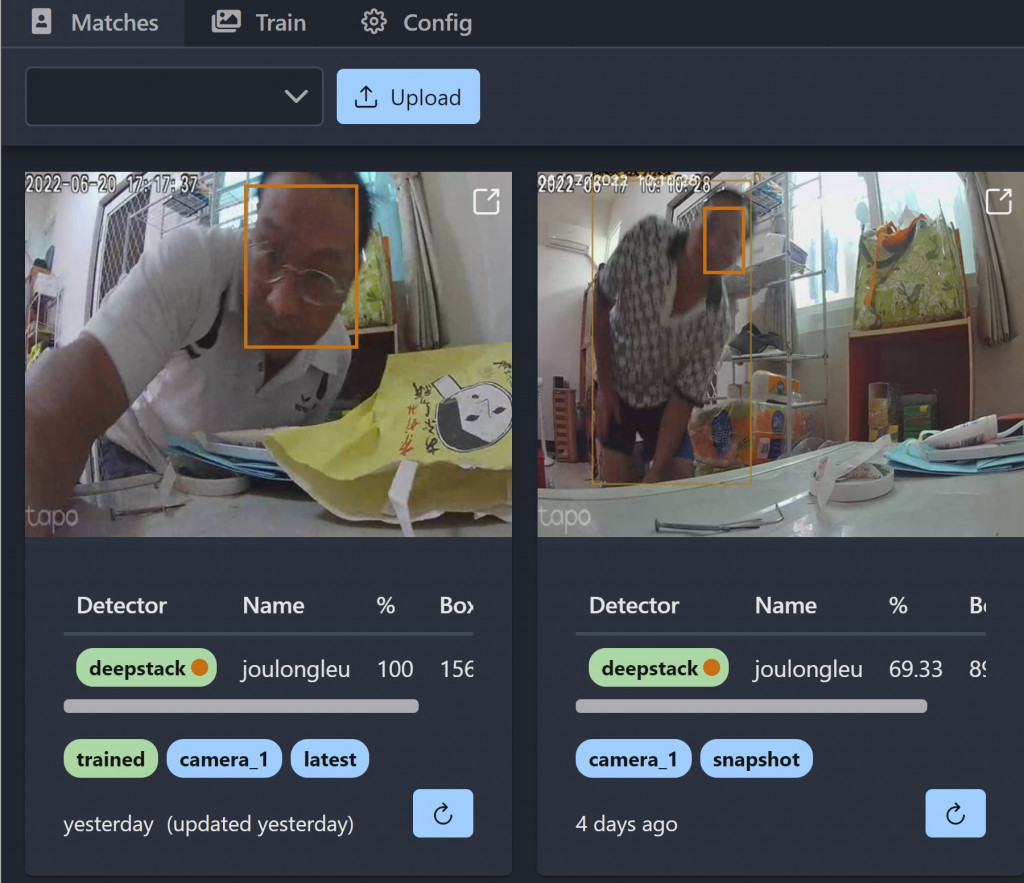
2.從一開始,我們可以在這裡看到一些東西,首先它給我們的檢測器命名為 DeepStack,它還返回未知的名稱,因為我們還沒有訓練任何人臉。
3.現在我們要訓練一些人臉,以便我們可以開始匹配圖像。前往train,然後使用頂部的下拉菜單選擇添加新的,然後輸入您要匹配的人的姓名。現在我們有幾種方法可以在這裡匹配人臉,或者我們可以上傳我們自己的圖像進行訓練,或者我們可以使用相機本身的一些圖像來訓練它,或者兩者兼而有之。我將首先向您展示如何上傳圖片,點擊上傳按鈕,然後選擇一些圖片進行上傳,您可以一次選擇多張圖片。一旦你上傳了這些,DeepStack 就會開始根據你的臉訓練一個模型
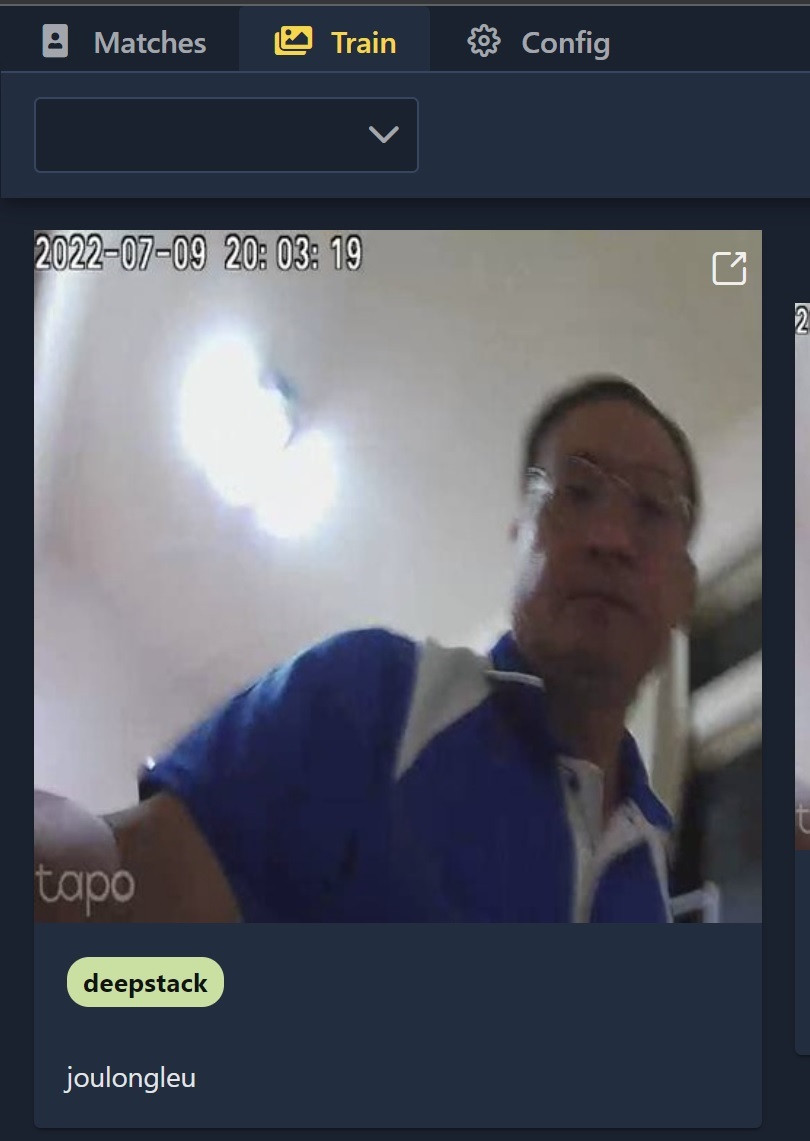
步驟7:
Home Assistant 自動化,與一般 home assistant 自動化相同,通常我都利用 Node Red 去使用會比較有彈性,如傳line或telegram....
最後的話:
我知道訓練人臉識別並不是最簡單的工作,因為你必須使用命令行來完成它,所以將它內置到 UI 中超級有用。在下一個抓住你!
